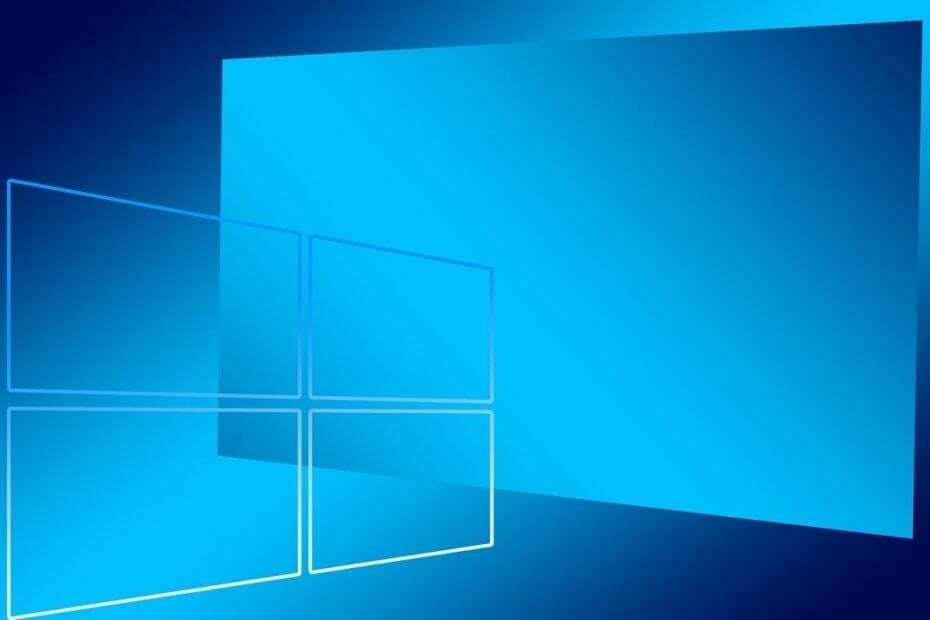Σε περίπτωση που έχετε ήδη λάβει η Επέτειος Ενημέρωσης (πρέπει να θεωρείτε τον εαυτό σας τυχερό, γιατί δεν το κατάλαβαν όλοι νωρίς) και δεν είστε ικανοποιημένοι με αυτό, μάλλον θέλετε να επιστρέψετε σε μια παλιά παλιά έκδοση του 1511. Σε αυτήν την περίπτωση, δεν χάνονται όλα, επειδή τα Windows 10 προσφέρουν στην πραγματικότητα την επιλογή να επιστρέψετε στην προηγούμενη έκδοση και έχετε κάθε δικαίωμα να το χρησιμοποιήσετε.
Πριν αποφασίσετε να καταργήσετε την Επέτεια Ενημέρωση από τον υπολογιστή σας, σας συμβουλεύουμε να μείνετε λίγο περισσότερο, επειδή η ενημέρωση είναι ακόμα νέα και προσφέρει πολλά υπέροχα χαρακτηριστικά, έτσι μπορεί να σας αρέσει τελικά. Ωστόσο, ακόμη και αν αποφασίσατε να αποχωρήσετε από την Επετειακή Ενημέρωση, μπορείτε πάντα να την επαναφέρετε χρησιμοποιώντας Αρχεία ISO.
Πώς να διαγράψετε τα Windows 10 Επέτειος Εκσυγχρονίζω
Μέθοδος 1 - Επιστροφή στην προηγούμενη έκδοση των Windows 10
Για να διαγράψετε την Επετειακή Ενημέρωση και από την έκδοση 1607 έως το 1511, δεν χρειάζεται να εγκαταστήσετε επιπλέον εργαλεία τρίτων, επειδή η εφαρμογή Ρυθμίσεις των Windows 10 διαθέτει ήδη όλα όσα χρειάζεστε για να καταργήσετε την πιο πρόσφατη ενημέρωση. Να τι πρέπει να κάνετε:
- Ανοίξτε την εφαρμογή Windows 10 Settings
- Μεταβείτε στις Ενημερώσεις και ασφάλεια> Ανάκτηση
- Επιλέξτε Επιστροφή σε παλαιότερες εκδόσεις και κάντε κλικ στο Έναρξη

- Τώρα θα σας ζητηθεί να δώσετε σχόλια στη Microsoft σχετικά με το γιατί αποφασίσατε να επιστρέψετε στην προηγούμενη έκδοση. Βασικά μπορείτε να πείτε οτιδήποτε, αλλά η καλύτερη επιλογή είναι "Οι προηγούμενες κατασκευές φαινόταν πιο αξιόπιστες."

- Μόλις παράσχετε τα απαραίτητα σχόλια, ενδέχεται να σας ζητηθεί να ελέγξετε για ενημερώσεις, απλώς κάντε κλικ στο "Όχι, ευχαριστώ"
- Ακολουθήστε περαιτέρω οδηγίες και επιλέξτε Επιστροφή στην προηγούμενη έκδοση
- Περιμένετε να ολοκληρωθεί η διαδικασία
Μόλις ολοκληρωθεί η επαναφορά, θα μεταβείτε ξανά στα Windows 10 έκδοση 1511. Αυτή ήταν η απλούστερη μέθοδος για να επιστρέψετε στην προηγούμενη έκδοση των Windows 10, αλλά εάν, για κάποιο λόγο, δεν μπορείτε για να το εκτελέσουμε ή απλά να κάνουμε τα πράγματα με τον πιο δύσκολο τρόπο, ξέρουμε έναν ακόμη τρόπο για να απαλλαγούμε από την Επέτειος Ενημέρωσης.
Μέθοδος 2 - Χρησιμοποιήστε την εκκίνηση για προχωρημένους
Σε περίπτωση που η Επέτειος Ενημέρωση προκάλεσε ορισμένα προβλήματα σε εσάς, όπως προβλήματα με την εκκίνηση, ίσως θέλετε να επιστρέψετε στην προηγούμενη έκδοση, απλώς για να μπορείτε να χρησιμοποιήσετε τον υπολογιστή σας. Λοιπόν, θα σας δείξουμε πώς να καταργήσετε την Επέτειος Ενημέρωσης εάν δεν μπορείτε να κάνετε εκκίνηση στο Desktop, χρησιμοποιώντας το Advanced Startup.
Ωστόσο, για να μπορέσετε να επιστρέψετε στην έκδοση 1511 των Windows 10, πρέπει να έχετε ένα εκκινήσιμο μέσο με αυτό. Έτσι, εάν έχετε ήδη δημιουργήσει ένα bootable media χρησιμοποιώντας Αρχεία ISO ενημέρωσης Νοεμβρίου της Microsoft, δεν θα έχετε κανένα πρόβλημα να απαλλαγείτε από την Επετειακή ενημέρωση. Από την άλλη πλευρά, εάν δεν διαθέτετε εκκινήσιμα μέσα με Windows 10 έκδοση 1511, θα αναγκαστείτε να διατηρήσετε την Επέτειος Ενημέρωσης, η οποία θα μπορούσε να είναι πολύ δυσάρεστη εάν προκαλεί προβλήματα στο δικό σας υπολογιστή.
Να τι πρέπει να κάνετε για να διαγράψετε την Επέτειος Ενημέρωσης χρησιμοποιώντας την Εκκίνηση για προχωρημένους:
- Αποκτήστε πρόσβαση στις Σύνθετες επιλογές κατά την εκκίνηση, εάν δεν ξέρετε πώς να το κάνετε αυτό, ρίξτε μια ματιά στο "Λύση 1" από αυτό το άρθρο
- Στην οθόνη Επιλογές για προχωρημένους, επιλέξτε Δείτε περισσότερες επιλογές ανάκτησης
- Επιλέγω Επιστρέψτε στην προηγούμενη έκδοση
- Εισαγάγετε τον κωδικό πρόσβασης του λογαριασμού διαχειριστή που χρησιμοποιείτε
- Ρολόι Επιστρέψτε στην προηγούμενη έκδοση, και η διαδικασία πρέπει να ξεκινήσει.
Ορίστε, τώρα ξέρετε πώς να διαγράψετε την Επετειακή Ενημέρωση, ακόμα κι αν δεν μπορείτε να κάνετε εκκίνηση στον υπολογιστή σας. Όπως είπαμε, σε περίπτωση που θέλετε να επιστρέψετε στην Επέτειος Ενημέρωση, θα πρέπει να δημιουργήσετε μια νέα εικόνα με δυνατότητα εκκίνησης και να την εγκαταστήσετε χειροκίνητα. Αν θέλετε να μάθετε περισσότερα σχετικά με αυτό, διαβάστε αυτό το άρθρο.
Ενημερώστε μας στα σχόλια αν έχετε απορίες και μη διστάσετε να μας πείτε τον λόγο για τον οποίο θέλετε να υποβαθμίσετε το σύστημά σας στην έκδοση 1511 των Windows 10.
ΣΧΕΤΙΚΕΣ ΙΣΤΟΡΙΕΣ ΠΟΥ ΧΡΕΙΑΖΕΤΑΙ:
- Το Windows 10 Anniversary Update δεν είναι συμβατό με ορισμένα προϊόντα McAfee
- Η Επέτειος των Windows 10 εξοργίζει τους χρήστες των Windows 10 Pro
- Κορυφαίες δυνατότητες ενημέρωσης επετείου 10 που πρέπει να γνωρίζετε
- Η Επέτειος των Windows 10 βελτιώνει το Windows Store
- Οι εκδόσεις προεπισκόπησης των Windows 10 Redstone 2 έχουν ήδη δοκιμαστεί